Modèle une créature de pirate extraterrestre dans zbrush

Pour vous aider à apprendre à créer un personnage de pirate d'extraterrestre 3D, je vais vous montrer comment j'ai sculpté la face de ma créature, Worgrock (ci-dessus) et le mettre dans une pose dramatique. Zbrush est mon arme principale de choix en raison de ses nombreux outils de sculpture et est généralement amusant de sculpter. Je vais aussi utiliser Maya , Peintre de substance et V-ray .
Je vais partager avec vous certaines techniques que j'utilise dans les travaux de modélisation quotidienne et de concept de développement visuel. Au cours des 13 dernières années, j'ai travaillé pour divers studios de films, de jeux et commerciaux en tant que modeleur 3D, peintre de texture et artiste concept. Je suis quelque chose d'un spécialiste de la créature maintenant, mais avant de partir numérique, j'ai travaillé comme sculpteur, peintre et artiste de maquillage traditionnel.

Pour aider avec votre conception de personnages , rassembler des références qui suscitent des idées. L'inspiration de l'arme de l'étranger était de mon art de concept 2D, inspiration de la forme de tête du coléoptère rhinocéros et du costume du harnais de mon chien.
N'hésitez pas à utiliser Modèles 3D pré-fabriqués Tels que les dents, les langues ou les têtes de Kitbash rapidement un concept de créature ensemble à l'aide de fusionVisible et de dynamèses.
Téléchargez les fichiers dont vous aurez besoin pour ce didacticiel - y compris une procédure de procédure vidéo - ici (865 Mo)
01. Faites des sculptures de forme majeure

Commencez à sculpter votre visage au point où il possède toutes les formes principales, y compris de grands rides frontales, de grands sacs à feuilles et de caractéristiques qui brisent la silhouette et attrapent la lumière.
02. Carve dans de grandes rides

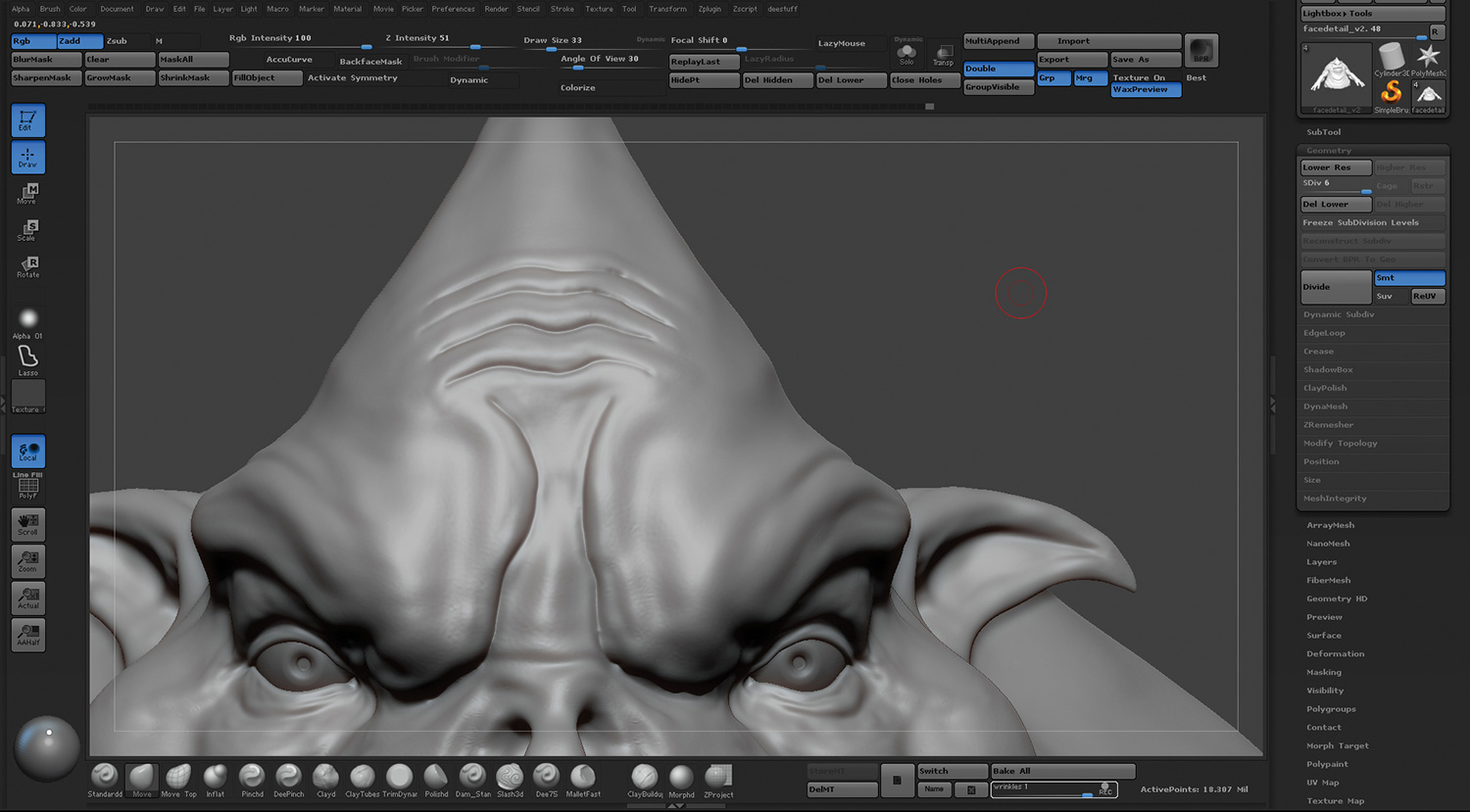
Pour les ridules plus grosses telles que les rides du front, se tailler dans les lignes avec la brosse standard du barrage sur le niveau de sous-division le plus élevé de votre maillage, puis déposez un niveau ou deux et utilisez la brosse Gonflate pour mentionner les plis. Retournez au niveau le plus élevé et utilisez la brosse à pincement et un peu lisse pour les terminer.
03. Rassembler une bibliothèque alpha
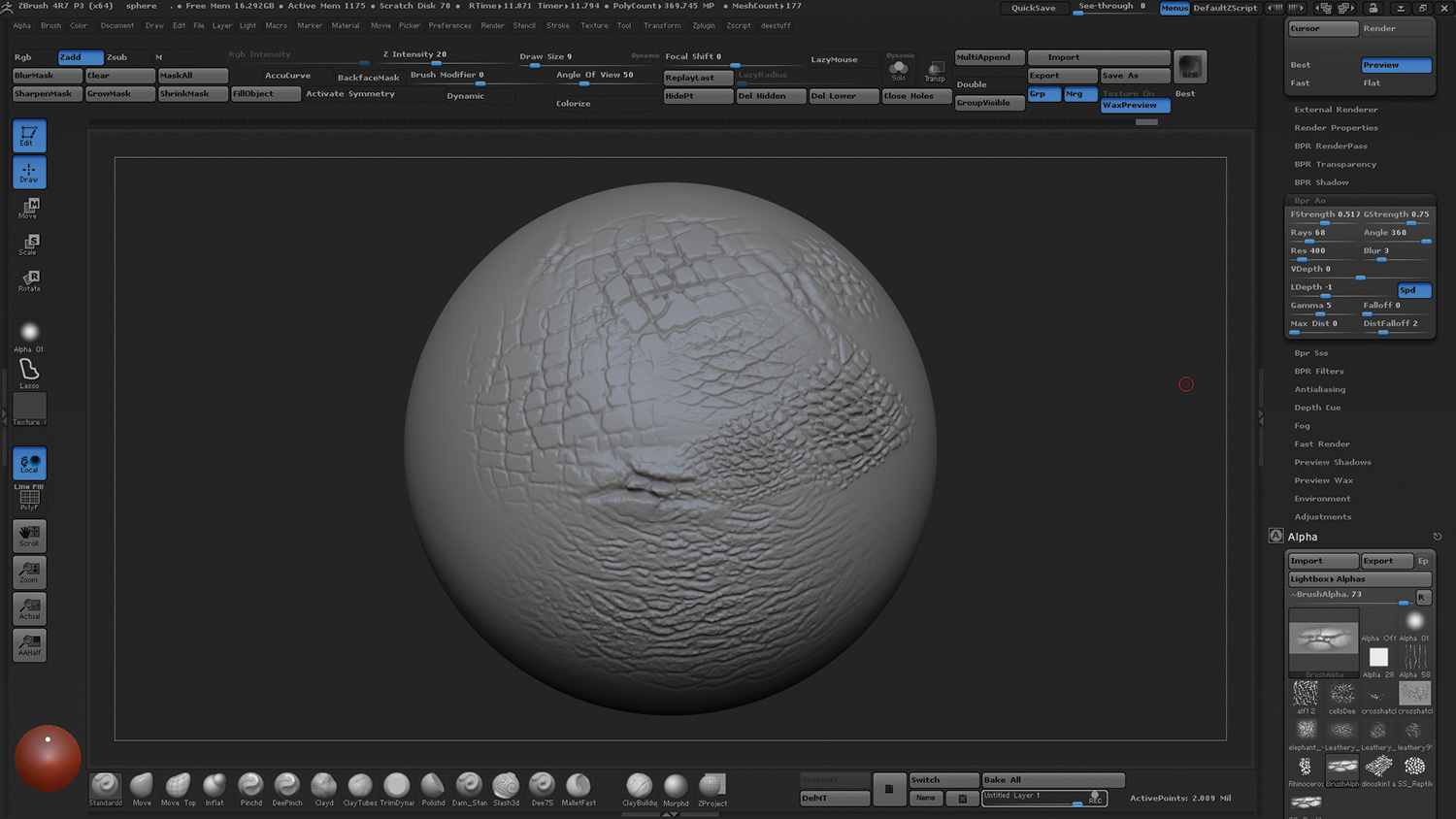
Vous êtes prêt à ajouter des détails plus fins tels que les pores, les rides fines, les verrues et les vergetures. Pour cela, nous utiliserons une combinaison de zbrush alphas et de sculpter à la main.
Gnomonologie , Imitation de surface et Xyz Tous ont de grands alphas à vendre sur leurs sites Web. Il y a aussi beaucoup d'alphas gratuits disponibles en ligne, tels que de la Centre de téléchargement Pixologic . Je suggère de commencer votre propre bibliothèque alpha que vous pouvez avoir et prendre avec vous à chaque travail pour réutiliser pour les projets futurs.
04. Utiliser les alphas recommandés
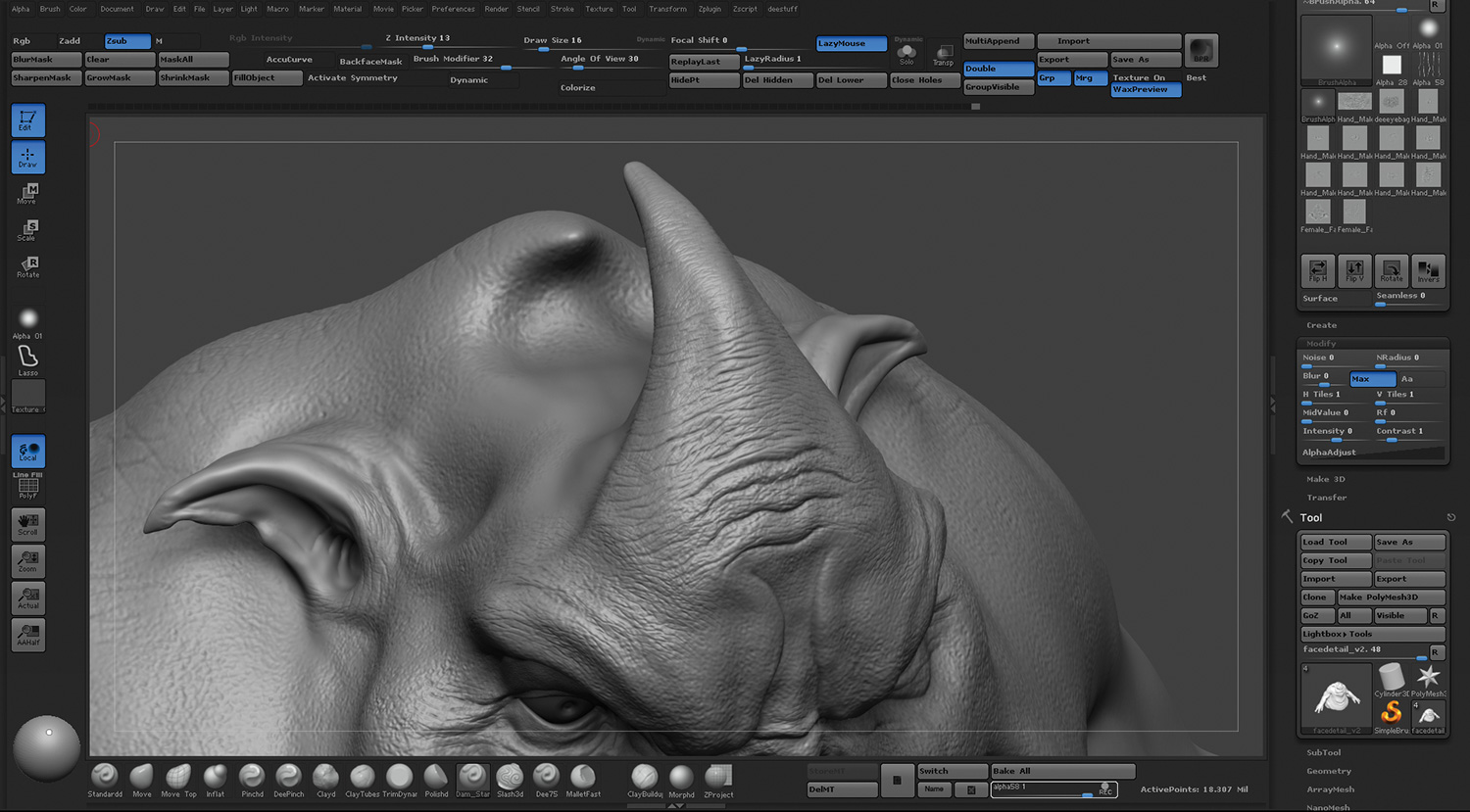
Je vais commencer par les alphas qui viennent avec zbrush. Pour les verrues de la peau et la rupture, j'aime utiliser Alpha 08, avec la brosse standard et le dragrect allumé. Modifier l'intensité de Z et ZADD ou ZADD au besoin. Vous pouvez également modifier Modifier & GT; Contraste dans la palette Alpha. Pour les pores rapides, vous pouvez choisir Alpha 07 avec le jeu de trait de pulvérisation sur Spray et Zsub.
Pour la peau sèche sur les épaules de l'étranger et le dos, j'utiliserai le coup de pulvérisation avec Alpha 58 Zsub. Brouiller l'alpha dans la palette Alpha pour différents effets.
Vous pouvez rapidement accéder à Alphas à l'aide de la touche virgule pour obtenir des vignettes ou simplement les importer directement dans la palette Alpha.
05. Faire des alphas personnalisés
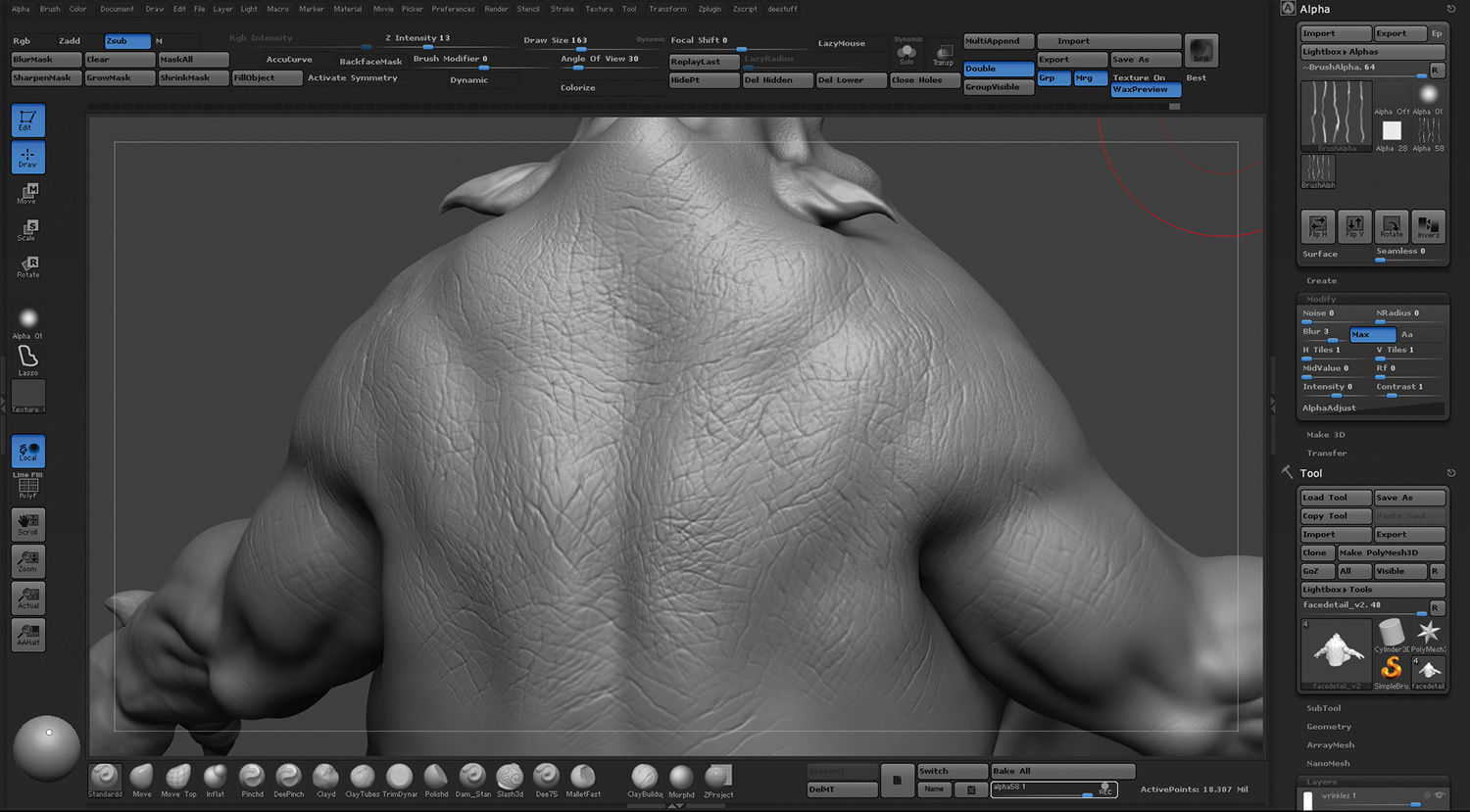
N'hésitez pas à éditer vos propres alphas et à les sauvegarder en tant que PSD. J'ai trouvé de superbes détails rides sur le Main_male_ringfinger de la surface MIMIC , alors je suis entré et je lasé les sections des rides et l'a sauvé. Je me suis assuré de garder une frontière gris 50% et j'ai gardé les couches du PSD au cas où je voulais y retourner et le modifier plus tard. J'ai aussi utilisé les rides de Hand_Male_ Indexfinger - Je viens de couper tout sauf le knuckle. Ce sont de bons motifs crosshachs pour la mise en page des rides.
Après avoir déposé les alphas, revenez dans certaines des rainures avec la brosse standard du barrage.
06. Ajouter des pores à donner des détails cutanés
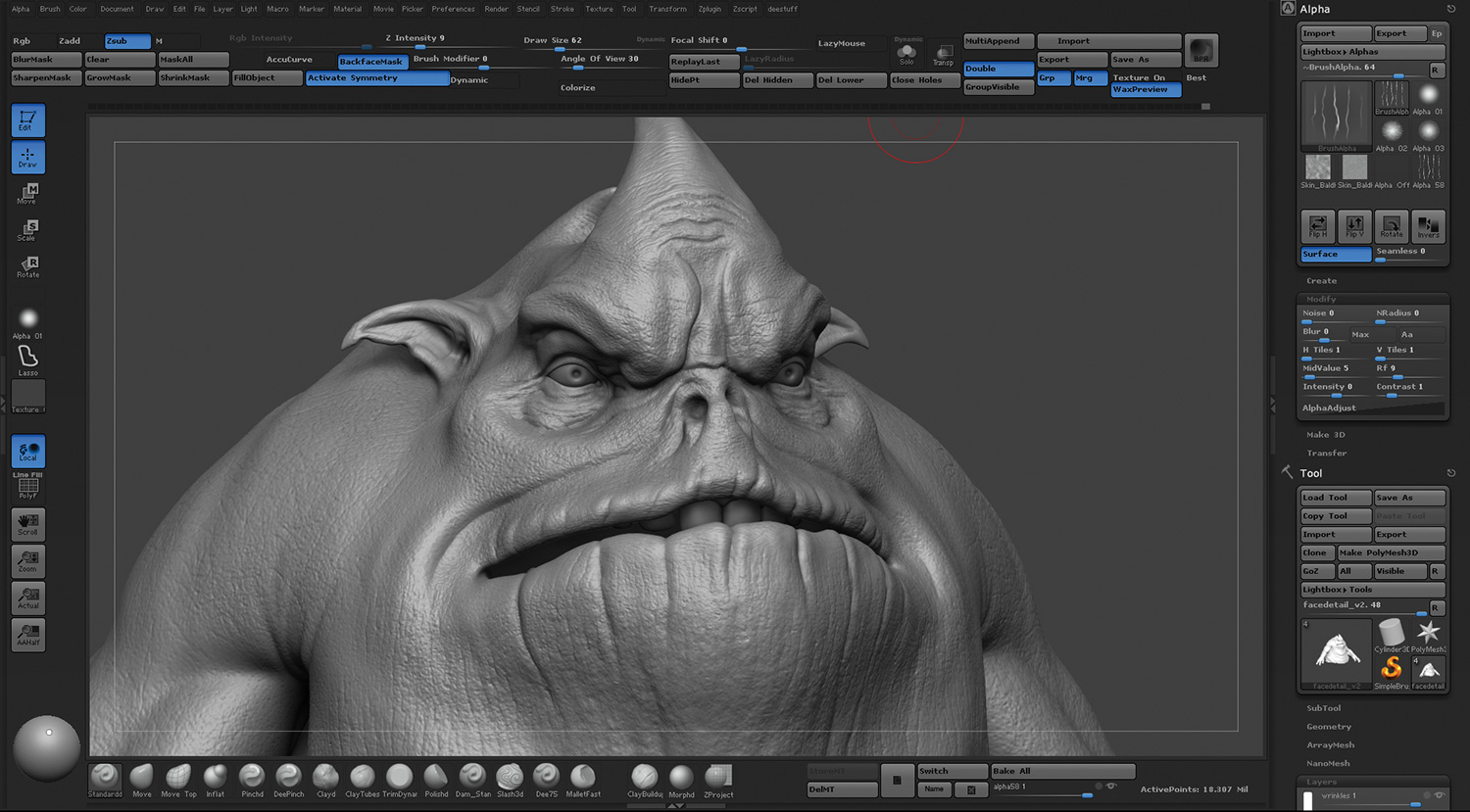
J'ai une photo d'un orange-skin.jpg J'ai téléchargé en ligne à partir de Desdoz sur zbrushcentral cela fonctionne bien pour les pores. J'ai aussi utilisé skin_baldheadtopskin01 et skin_baldheadhaved À partir de la surface MIMIQUE pour les pores avec mode de surface sur la palette Alpha ainsi que RF à 10.
07. Affiner les textures de la peau
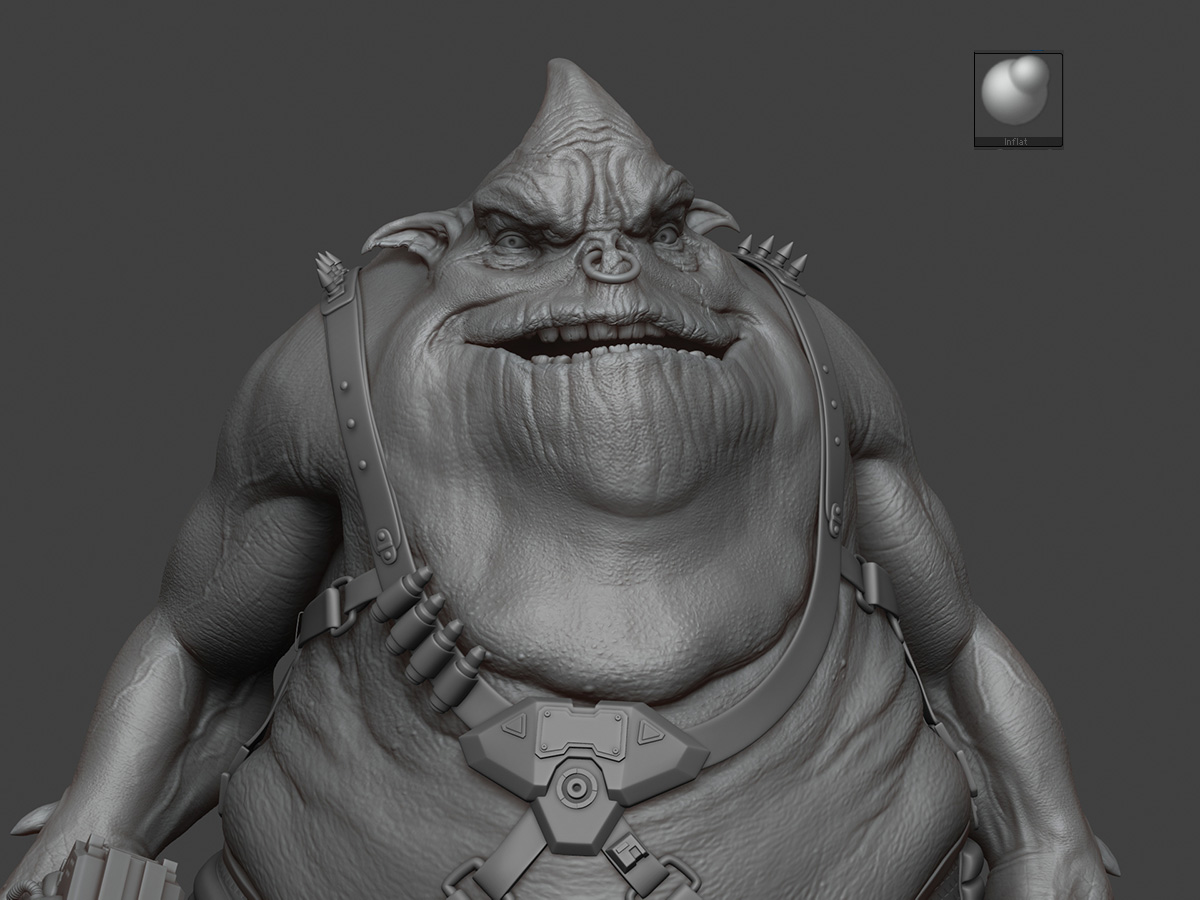
Après avoir traîné mon ride et mon pores alphas, je passe sur des zones à la main en utilisant la brosse de gonflage sur les rides et la norme du barrage sur les lignes / crevasses comme une touche finale. Pour certaines parties du visage, je lisse les détails sur un léger bit, avec une faible intensité et une brosse en douceur à 50 ou 70 afin que seuls les petits détails soient lissés, laissant les formes plus grandes non endommagées.
08. Test Render avec matériau de la peau
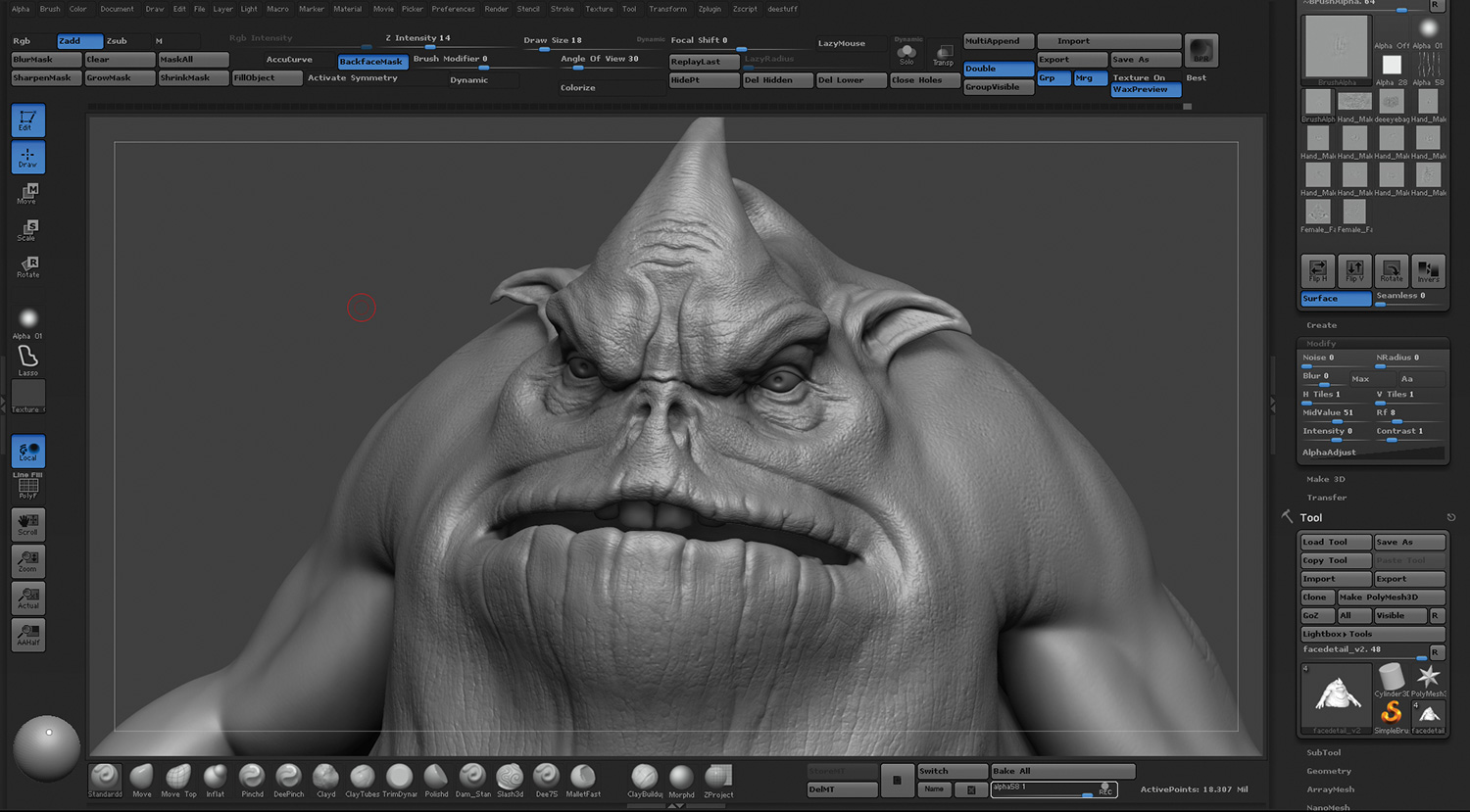
Pour la peau, j'aime faire des tests de test avec le matériau de shader de la peau de ZBrush ou le blinn par défaut avec WaxPreview défini de 30. Cela vous donnera une meilleure idée de la façon dont le sculpte fonctionne sur la peau plutôt que de simplement utiliser des matériaux de type métal ou en pierre.
Nous allons rendre avec BPR dans Zbrush et configurons les globaux de rendu: Smoothnormals ON, AO sur réglé sur 0,5, WaxPreview sur, BPR Shadow Angle 95, BLUR 6, RAYONS 64 et BPR AO Force 0.5, BLUR 4.
09. Décimer votre modèle
Si l'image est pour toujours et que vous ne voulez pas faire face au déplacement de la cuisson, décryptez votre modèle avec les UVS sur si votre modèle a des UV.
10. Les derniers rend-ils en V rayons V
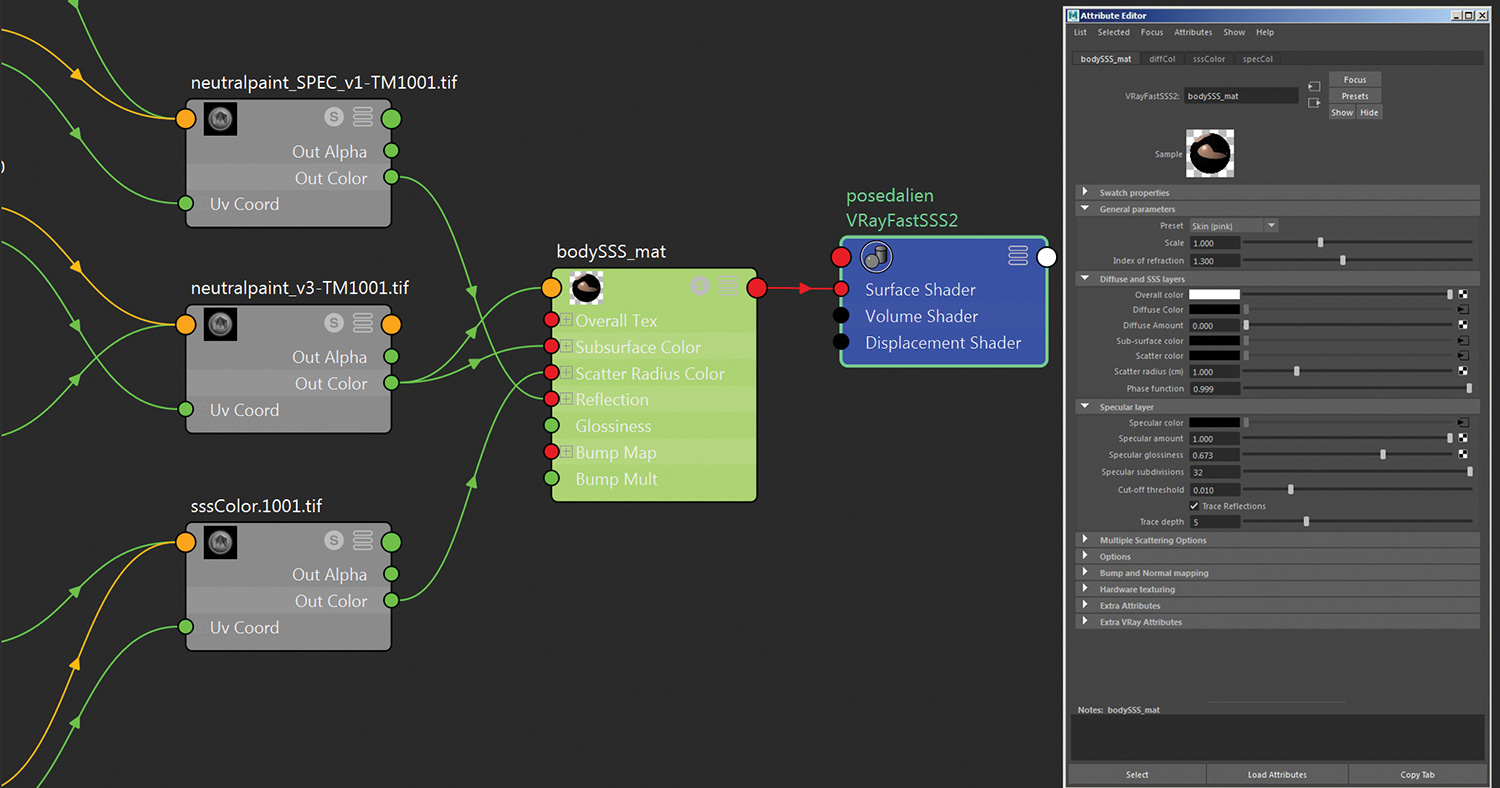
Pour les tests, je préfère rendre dans le rendu final qui sera utilisé dès que possible. Ce projet est un projet V-ray, donc je vais tester des rendus dans V-ray - juste pour vous assurer que les détails popont autant que je voudrais. C'est un moment où il est agréable d'avoir des détails sculptés sur une couche dans Zbrush afin que vous puissiez composer l'intensité des détails fins de haut en bas au besoin.
11. Parfait votre pose
Avoir votre personnage dans une belle pose est un must pour créer une image engageante. Une pose intéressante aidera vraiment à apporter votre personnage à la vie et à donner un aperçu de ce qu'ils sont comme et comment ils bougent.
12. Charge dans zbrush
Chargez votre modèle neutre posé dans zbrush. Pour faciliter la vie, je combine le costume comme un maillage, combinez le pistolet comme un maillage, puis j'ai le corps de la créature, les dents, les yeux et la langue.
13. Get Mise en place
Dock le menu Zplugin et appuyez sur Master Transpose. Si vous voulez que vous puissiez activer les GRC pour préserver les polygrossiers et la couche pour créer une couche par subtas. Cela peut être utile plus tard si vous souhaitez utiliser la brosse morphique vers x poses.
Hit Tapemesh. J'ai tendance à utiliser cela au lieu d'une plate-forme ZSphere car je trouve que cette façon est plus rapide et que vous avez un contrôle exact sur la manière dont le maillage se plie. Vous remarquerez maintenant que votre maillage apparaît comme un maillage dans le menu de sous-total, c'est bon.
14. cache-cache-toi
Maintenant, nous utiliserons une série de cachettes / introuvants GEO et Mashing plus l'outil de transposition pour poser notre créature. Un raccourci serviteur est de contenir Ctrl Plus Shift puis de cliquer sur un maillage pour masquer toutes les pièces que vous avez cliquées.
15. Utilisez l'outil de ligne de transposition
Appuyez sur w pour afficher l'outil de ligne de transposition à Zbrush 4R7. Dans Zbrush 4R8, pour passer de Gizmo 3D à transposer la ligne, appuyez sur Y ou cliquez sur l'icône Cercle.
16. Transposer des masques
Pour faire glisser un masque, maintenez CTRL et cliquez à gauche du bord de votre maillage vers l'intérieur pour créer un masque qui suit la forme de votre objet. J'ai glissé les boutons de masquage de l'outil dans mon interface principale parce que je les utilise tellement.
Par exemple, vous pouvez développer le masque à l'aide du bouton de masque de culture ou de la taille d'une taille, puis de pousser, puis de flou. Ctrl + I Invertit le masque.
17. Testez une pose rapide
J'ai tendance à faire la grande forme de pose d'abord, comme un tour de hanche ou une étape gauche / maigre, puis les petites durent, comme une courbe de doigts. Je suggère de faire des tests rapides (les pièces peuvent entrer en collision, etc.), puis trouver une pose que vous aimez, l'écran legrabbbing, puis revenir et la refaire proprement sans pièces de pénétration ni étirement.
Parfois, si vous connaissez vraiment la pose que vous voulez, vous pouvez le clouer au premier essai sans ce processus, mais j'ai tendance à tester plusieurs poses.
18. Ajouter un plan de sol

Je recommande d'avoir un plan de terre dans votre scène afin que vous puissiez obtenir le fond du pied pour être affleurant avec le sol. Je trouve plus facile de modéliser un plan plat en maya et d'extruder les bords extérieurs en dehors légèrement et légèrement de sorte que vous voyez le plan de terre d'une vue orthographique de Maya. Si c'est juste un avion plat, il disparaît dans la vue latérale.
19. Créer un sentiment de poids
Pour la pose des hanches, je regarde à travers la vue de la vue et appuyez sur p pour désactiver le mode de perspective. Tenez Ctrl et cliquez à gauche, faites glisser un masque sur les jambes, de sorte que vous puissiez verrouiller les jambes pendant que vous posez le torse supérieur et les bras.
20. Vérifiez la silhouette

Tenez CTRL et cliquez sur l'outil AVC Lasso. Choisissez le mode Lasso afin que vous puissiez faire glisser un lasso au lieu d'une boîte. Une fois que vous aurez des cuisses les jambes, Ctrl-Shift-cliquez sur le plan de terre, de sorte que seul le sol soit visible et que vous masquez également du sol. Ensuite, Ctrl-Shift-cliquez dans la fenêtre pour révéler tous les mailles.
Vous pouvez passer à un matériau de couleur plat afin qu'il soit plus facile de voir quelles parties sont masquées et non.
21. Blur Masques de plume
Une fois que le masque est bon sur les jambes, j'ai tendance à brouiller cela un peu juste comme nous avons besoin d'une belle amorçage. Faites glisser une ligne de transposition dans votre créature de la tête vers le ventre, cliquez sur Tourner R et cliquez sur le point central. Vous devrez peut-être avoir moins de masquage sur la zone de hanche afin qu'ils se plient correctement du bon endroit. Une fois que j'ai le haut du corps dans le bon endroit, je vais passer à la pose des jambes en utilisant le même processus.
22. Sauvegarder la pose

Une fois que vous avez votre pose finale, appuyez sur Tepose & GT; Subt.Je recommande d'appuyer sur Tepose & GT; subt tous les 10 à 15 minutes et sauvegarde.Parfois, ce processus se bloque et de cette façon, vous ne perdrez pas votre travail.Joyeux posant!
Cet article a été publié à l'origine dans le numéro 230 de Monde 3D , le magazine le plus vendu au monde pour les artistes de la CG. Achetez le numéro 230 ici ou Abonnez-vous au monde 3D ici .
Articles Liés:
- 30 exemples inspirants d'art 3D
- Derrière les scènes du coureur de lame 2049
- Le meilleur logiciel de modélisation 3D 2018
Comment - Most Popular Articles
Comment étirer une toile et mettre en place des peintures à l'huile
Comment Sep 14, 2025[DIX] [DIX] [DIX] [dix] (Crédit d'image: Getty Images) [DIX] BIENVENUE À NOTRE Gui..
8 Caractéristiques CSS à la pointe de la technologie (et comment les utiliser)
Comment Sep 14, 2025[DIX] [DIX] [DIX] [dix] (Crédit d'image: Getty Images) [DIX] CSS Évolue consamment..
Construire un blog avec grille et flexbox
Comment Sep 14, 2025[DIX] [DIX] [DIX] [dix] [DIX] Les Deux Derniers à Trois Ans Only La Mise En Page Aller de l'Avant Dans L..
Comment améliorer votre personnage Art
Comment Sep 14, 2025[dix] [dix] [dix] [dix] Quand vous êtes chargé de créer un conception de personnag..
Comment choisir avec les outils Lasso de Photoshop
Comment Sep 14, 2025Les sélections sont l'une des tâches les plus vitales que vous apprendrez à maîtriser Photoshop cc . Une bonne sélection donnera un réalisme à une image, sans parler de ..
Comment peindre un château avec Sketchup
Comment Sep 14, 2025[dix] [dix] [dix] [dix] Il y a une gamme de Techniques d'art qui peut ..
Comment dessiner un paysage avec des pastels
Comment Sep 14, 2025[dix] [dix] [dix] [dix] Ce message vous apprendra comment dessiner un paysage avec des pastels. Lorsq..
Comment utiliser la fonctionnalité de la police de match de Photoshop
Comment Sep 14, 2025[dix] [dix] [dix] [dix] Les designers et les créations de tous les champs sont comme des magissantes..
Catégories
- AI & Machine Learning
- AirPod
- Amazon
- Amazon Alexa & Amazon Echo
- Amazon Et Amazon Alexa Echo
- Amazon TV Fire
- Amazon Prime Vidéo
- Les Applications
- Téléphones Android Et Tablettes
- Android Phones & Tablets
- Android TV
- D'Apple
- App Store D'Apple
- Pomme HomeKit & Apple HomePod
- Apple Music
- Apple TV
- Apple Suivre
- Applications Et Web Apps
- Apps & Web Apps
- Audio
- Chromebook Et Chrome OS
- Chromebook & Chrome OS
- Chromecast
- Cloud & Internet
- Cloud & Internet
- Cloud Et Internet
- Matériel Informatique
- Histoire
- Cordon Coupe Et En Streaming
- CURD Cutting & Streaming
- Discord
- Disney +
- DIY
- ELECTRIC VEHICLES
- EReaders
- Essentiel
- Explainers
- Jeux
- Généralités
- Gmail
- Google Assistant Et Google Nest
- Google Assistant & Google Nest
- Google Chrome
- Google Docs
- Google Drive
- Google Maps
- Google Play Store
- Google Sheets
- Google Slides
- Google TV
- Matériel
- HBO Max
- Comment
- Hulu
- Internet Slang Et Abréviations
- IPhone & IPad
- Kindle
- Linux
- Mac
- Maintenance Et Optimisation
- Microsoft Edge
- Microsoft Excel
- Microsoft Office
- Microsoft Outlook
- Microsoft PowerPoint
- Microsoft équipes
- Microsoft Word
- Mozilla Firefox
- Netflix
- Nintendo Commutateur
- Paramount +
- Gaming PC
- Peacock
- Photographie
- Photoshop
- PlayStation
- Confidentialité Et Sécurité
- Privacy & Security
- Confidentialité Et Sécurité
- Le Produit Roundups
- Programming
- Raspberry Pi
- Roku
- Safari
- Téléphones Et Tablettes Samsung
- Samsung Phones & Tablets
- Slack
- Smart Home
- Snapchat
- Médias Sociaux
- Space
- Spotify
- Tinder
- Dépannage
- TV
- Jeux Vidéo
- Virtual Reality
- Les VPN
- Navigateurs Web
- Wifi Et Routeurs
- Wifi & Routers
- De Windows
- De Windows 10
- De Windows 11
- Windows 7
- Xbox
- YouTube TV Et YouTube
- YouTube & Youtube TV
- Zoom
- Explainers







